Hvad er den bedste computer eller Laptop til CAD-programmer som Autocad, Inventor eller Revit?
hvad er CAD-programmet alligevel, og hvorfor er det så svært at finde pålidelige oplysninger om, hvilken type komponenter du har brug for til at opbygge en high-end PC til CAD?
Nå, lad os dykke lige ind!
- Hvad er CAD og hvad er det ikke?
- hvordan bruger CAD-Apps udstyret?
- bedste udstyr til CAD
- bedste Processor (CPU) til CAD-programmer
- hvad med Kseon eller andre “professionelle” CPU ‘ er?
- bedste grafikkort til CAD-programmer
- bedste Bundkort til CAD-applikationer
- bedste RAM (hukommelse) til CAD-programmer
- bedste SSD / HDD/opbevaring til CAD-arbejde
- bedste PC-sag til CAD-arbejde
- bedste PSU til CAD
- afsluttet & kompatibel PC bygger til CAD
- Performance Builds: bedste computere til CAD
- bedste Computer til CAD, AMD ~1700$
- bedste Computer til CAD, AMD ~2600$
- bedste pålidelighed Computer til CAD, Intel CAD / Nvidia ~ 6350$
- brugerdefineret PC-Builder-værktøj
- Byg din egen Computer
- bedste bærbare computere til CAD-programmer som Autocad, Inventor eller Revit
- bedste bærbare computer til CAD-programmer
- bedste pålidelighed / Support/stabilitet bærbar computer til CAD-programmer
Hvad er CAD og hvad er det ikke?
du har måske allerede læst nogle af vores andre artikler, der taler om at opbygge den bedste Computer til oprettelse af digitalt indhold, såsom Cinema 4D, After Effects eller til videoredigering og 3D-modellering & Rendering.sagen er dog, at programmer som Cinema 4D, Maya, 3ds maks eller Blender ikke er CAD-programmer.
CAD og DCC har nogle grundlæggende forskelle, som også vil påvirke, hvilke dele du skal vælge til din nye CAD-arbejdsstation.
hovedforskellen mellem disse to typer Applikationskategorier er, at DCC-Apps er målrettet mod oprettelse af indhold til visuelle formål.
de behøver ikke nødvendigvis høj præcision, men skal snarere få et billede eller en Animation til at se troværdig eller fotorealistisk ud, men ikke matematisk korrekt.
fordi, hej, når jeg ser en VFK-film, er det rumskib, der svæver over jorden, ret troværdigt, men hvis det er matematisk korrekt og fysisk muligt, er det ikke rigtig problemet her.
en anden vigtig faktor i DCC-programmer som Cinema 4D eller Maya er, at de hovedsageligt er baseret på polygoner og ikke kurver.
Hvis du har nok polygoner, kan du få et objekt til at se rundt og glat ud, selvom det faktisk består af mange små flade ansigter.
CAD er dog målrettet mod matematisk præcise former for objektoprettelse, der er fysisk mulige. Hvis du forstørrer ind på en bil, der blev modelleret i Solidværker, vil det altid være glat, uanset hvor tæt du forstørrer ind.
indhold, der simulerer virkelige egenskaber.
det er yderst vigtigt, at f.eks. en raketdyse på en Rumforstærkermotor modelleres og kan stresstestes og simuleres i ekstremt høj matematisk grad.
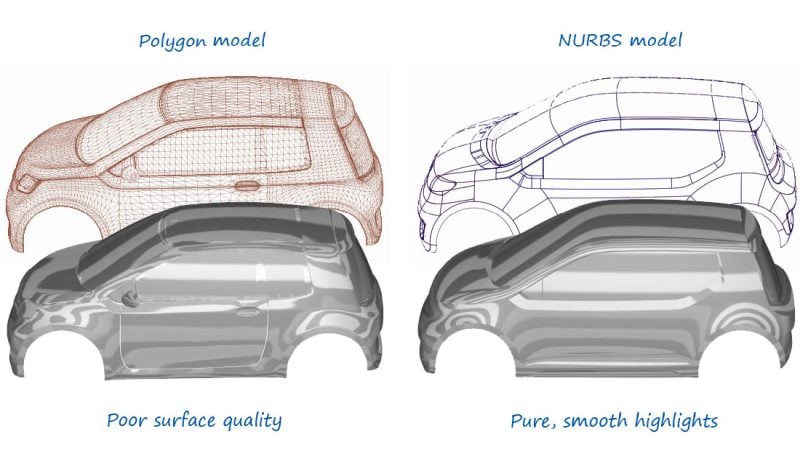
Billedkilde: Autodesk
af hensyn til denne artikel definerer jeg polygon 3D-programpakker som “DCC” (Cinema 4D, Maya, 3dsmaks, Blender,..) og Præcisionsprogrampakkerne som “CAD” (Autocad, Revit, Inventor, SolidEdge …).CAD kommer i mange former og fra mange forskellige mærker, nogle open source, nogle proprietære og dyre.
i denne artikel om opbygning af den bedste arbejdsstation til CAD-arbejdsbelastninger vil jeg fokusere på Autocad, Solidværker, Inventor og Revit, da disse er blandt de mest populære CAD-pakker.
selvfølgelig kan mange af teorien og Delanbefalingerne også anvendes på andre CAD-programmer, da de alle har tendens til at fungere meget ens.
hvordan bruger CAD-Apps udstyret?
meget lig 3D-modellering og Rendering af arbejdsbelastninger i DCC-Apps, CAD – programmer drager fordel af en CPU med højt ur-til aktivt arbejde.
aktivt arbejde betyder, at du sidder foran din arbejdsstation og aktivt modellerer og arbejder på et projekt.
disse jeg kalder deltog opgaver, og de kræver, at du interagerer og være til stede på alle tidspunkter, ellers dit projekt ikke fremskridt.
den anden type opgave er den uovervåget opgave. Dette omfatter ting som Rendering eller simulering og andre behandlingsopgaver.uovervåget opgaver kører alene og tager normalt længere tid end et par millisekunder at behandle (ofte timer eller dage).
opgaver, der tager dage at behandle, har større sandsynlighed for at blive målrettet af udviklere tidligere for at gøre dem klar til multi-behandling.
og selvfølgelig, så snart disse opgaver kan arbejdes med flere kerner samtidigt, kan de behandles meget hurtigere.
se på denne single VS Multi-Core Performance skalering for at få en fornemmelse for, hvordan flere kerner kan forbedre ydeevnen i arbejdsbelastninger, der understøtter multi-threading (f. eks. gengivelse):
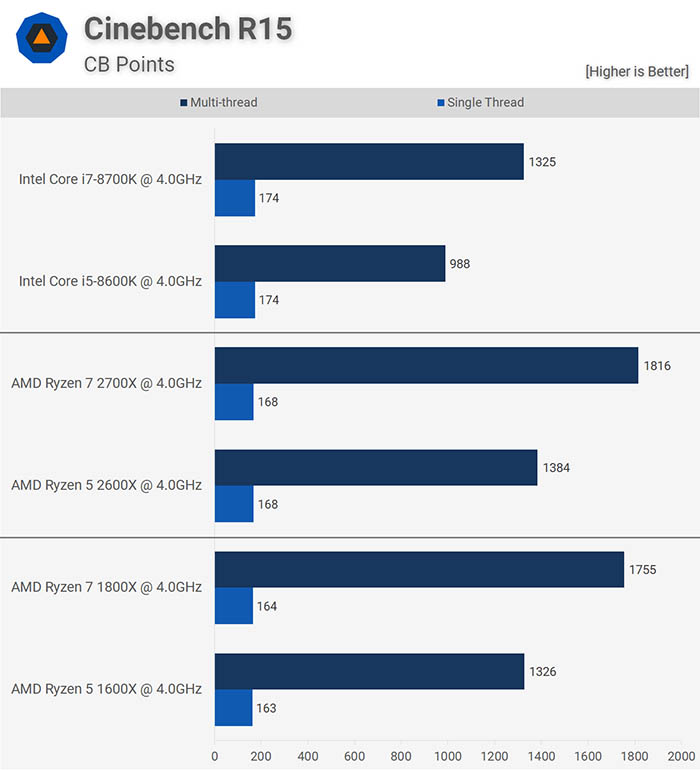
Billedkilde: 3djuego.com
for at fremskynde opgaver, der kan paralleliseres (Rendering, (mest) Simulering, billedbehandling ..), skal du bruge det maksimale antal kerner og ikke nødvendigvis et højt kerneur.
selvfølgelig er det bedst at have begge, et højt kerneur og masser af kerner, men ikke altid muligt.
så for at opsummere:
- din aktive arbejdsydelse kræver en CPU med højt ur
- Paralleliserbare opgaver såsom gengivelse og behandling har brug for masser af kerner.
bedste udstyr til CAD
så lad os anvende dette på noget rigtigt udstyr. Hvilke dele har vi brug for til en PC alligevel, og hvilke komponenter gør CAD-arbejdet, vi gør hurtigst?
bedste Processor (CPU) til CAD-programmer
som du kan se i disse benchmarks, der måler CPU-ydelsen i Solidværker, finder vi en stærk parallel til Cinebench-benchmarket, som lader os nemt måle CPU-ydeevne.
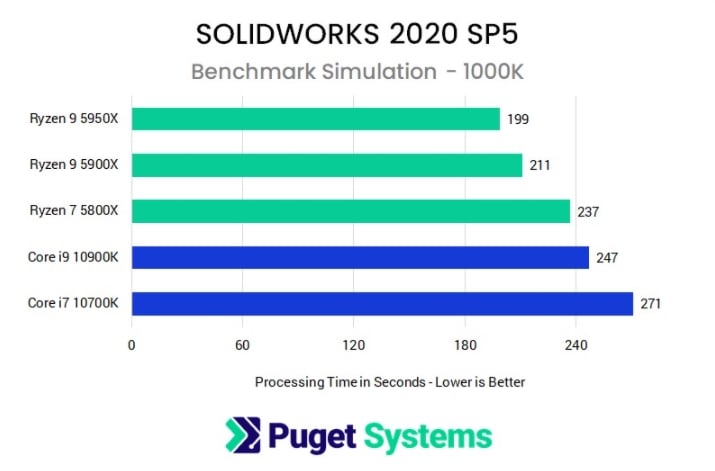
Image-Source: Pugetsystems
Here’s the Cinebench R23 Benchmark in comparison:
▮ = AMD | ▮ = Intel
| CPU Name | Cores | Ghz | Single Score | Multi Score | ||
|---|---|---|---|---|---|---|
| Intel i9 10850K | 10 | 3.6 | 1367 | 16820 | ||
| AMD Threadripper 3990X | 64 | 2.9 | 1262 | 75671 | ||
| Intel i7 9700K | 8 | 3.6 | 1285 | 9428 | ||
| AMD Ryzen 3 3300X | 4 | 3.8 | 1299 | 6787 | ||
| AMD Threadripper 3960X | 24 | 3.8 | 1307 | 34932 | ||
| AMD Threadripper 3970X | 32 | 3.7 | 1308 | 46874 | ||
| AMD Ryzen 9 3900X | 12 | 3.8 | 1312 | 18682 | ||
| AMD Ryzen 5 3600X | 6 | 3.8 | 1323 | 9526 | ||
| AMD Ryzen 5 3600 | 6 | 3.6 | 1245 | 9073 | ||
| Intel i9 9900K | 8 | 3.6 | 1343 | 12470 | ||
| Intel i7 10700K | 8 | 3.8 | 1345 | 13302 | ||
| AMD Ryzen 7 3800X | 8 | 3.9 | 1346 | 13848 | ||
| AMD Ryzen 9 3950X | 16 | 3.5 | 1406 | 26375 | ||
| Intel i9 10900K | 10 | 3.7 | 1415 | 18034 | ||
| AMD Ryzen 5 5600X | 6 | 3.7 | 1593 | 11201 | ||
| AMD Ryzen 7 5800X | 8 | 3.8 | 1596 | 14812 | ||
| AMD Ryzen 7 3700X | 8 | 3.6 | 1345 | 12195 | ||
| AMD Ryzen 9 5900X | 12 | 3.7 | 1670 | 22046 | ||
| Intel i5 9600K | 6 | 3.7 | 1187 | 6596 | ||
| AMD Threadripper 2950X | 16 | 3.5 | 1135 | 18797 | ||
| AMD Ryzen 9 3900XT | 12 | 4.1 | 1354 | 18511 | ||
| AMD Ryzen 7 3800XT | 8 | 4.2 | 1355 | 12955 | ||
| AMD Ryzen 5 3600XT | 6 | 3.8 | 1330 | 9945 | ||
| AMD Ryzen 3 3100 | 4 | 3.6 | 1105 | 5423 | ||
| AMD Epyc 7702P | 64 | 2.0 | 993 | 48959 | ||
| AMD Threadripper 1900X | 8 | 3.8 | 1005 | 8979 | ||
| AMD Threadripper 2990WX | 32 | 3.0 | 1005 | 29651 | ||
| Intel i9 9900X | 10 | 3.5 | 1182 | 13994 | ||
| AMD Threadripper 1950X | 16 | 3.4 | 1027 | 19635 | ||
| Intel i9 10980XE | 18 | 3.0 | 1063 | 25490 | ||
| Intel i9 9920X | 12 | 3.5 | 1067 | 14793 | ||
| Intel i9 9960X | 16 | 3.1 | 1075 | 17953 | ||
| AMD Ryzen 5 2600X | 6 | 3.6 | 1094 | 7523 | ||
| AMD Ryzen 7 2700X | 8 | 3.7 | 1102 | 10140 | ||
| Intel i9 9980XE | 18 | 3.0 | 1114 | 27093 | ||
| AMD Threadripper 1920X | 12 | 3.5 | 1054 | 15038 | ||
| AMD Ryzen 9 5950X | 16 | 3.4 | 1684 | 28782 | ||
| CPU navn | kerner | Single Score | Multi Score |
se på disse opfinderbenchmarks for finite element analysis meshing. High-Core-ure med høje Turbo-Boost ure vinder hele vejen (lavere er bedre):
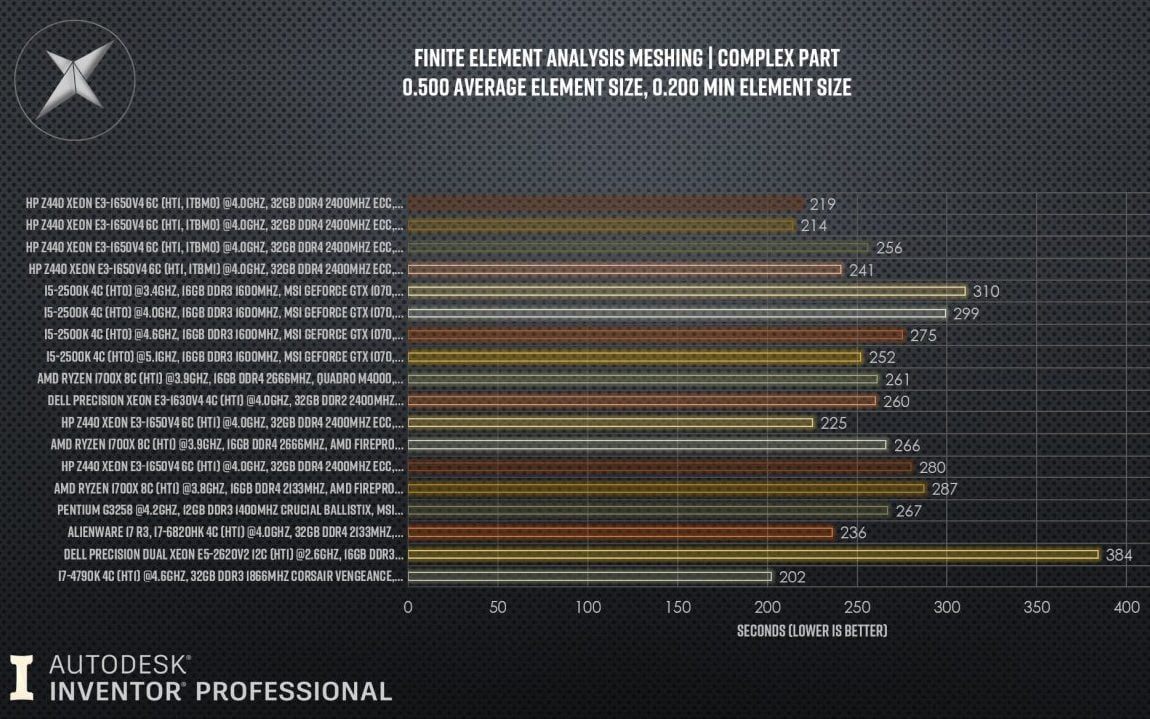
Image-Source: Autodesk-Forum
Her er nogle Revit Benchmarks. Igen, i Enkelttrådede arbejdsbelastninger vinder en CPU med et højt Kerneur (IPC), i multi-threaded arbejdsbelastninger som gengivelse vinder flere kerner.
ydeevne i forhold til en i7 7700K, der har 4,5 GTS Boost ur, 4 kerner, 8 tråde
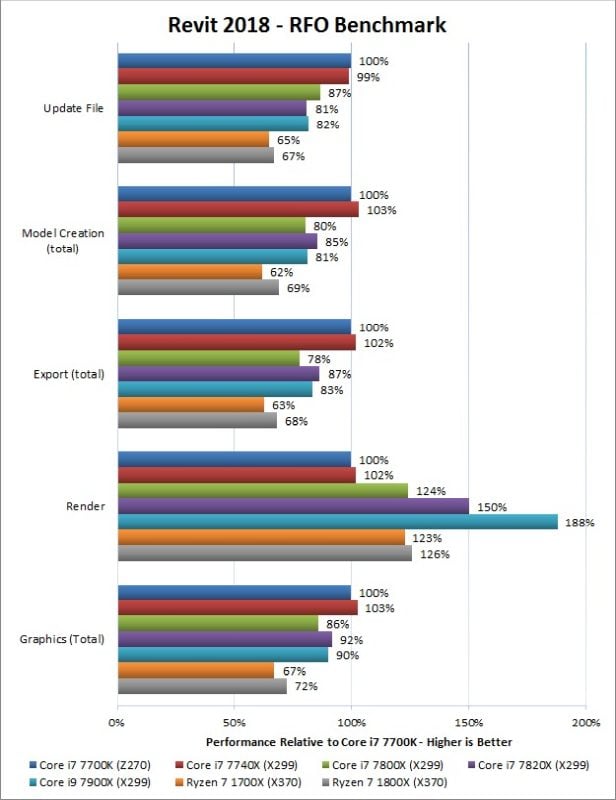
Billedkilde: Pugetsystems.com
disse Autocad 2d-og 3D-Præstationsbenchmarks blev taget med Cadalyst Benchmark-værktøjet og viser, hvor høje kerneure vinder hver gang.
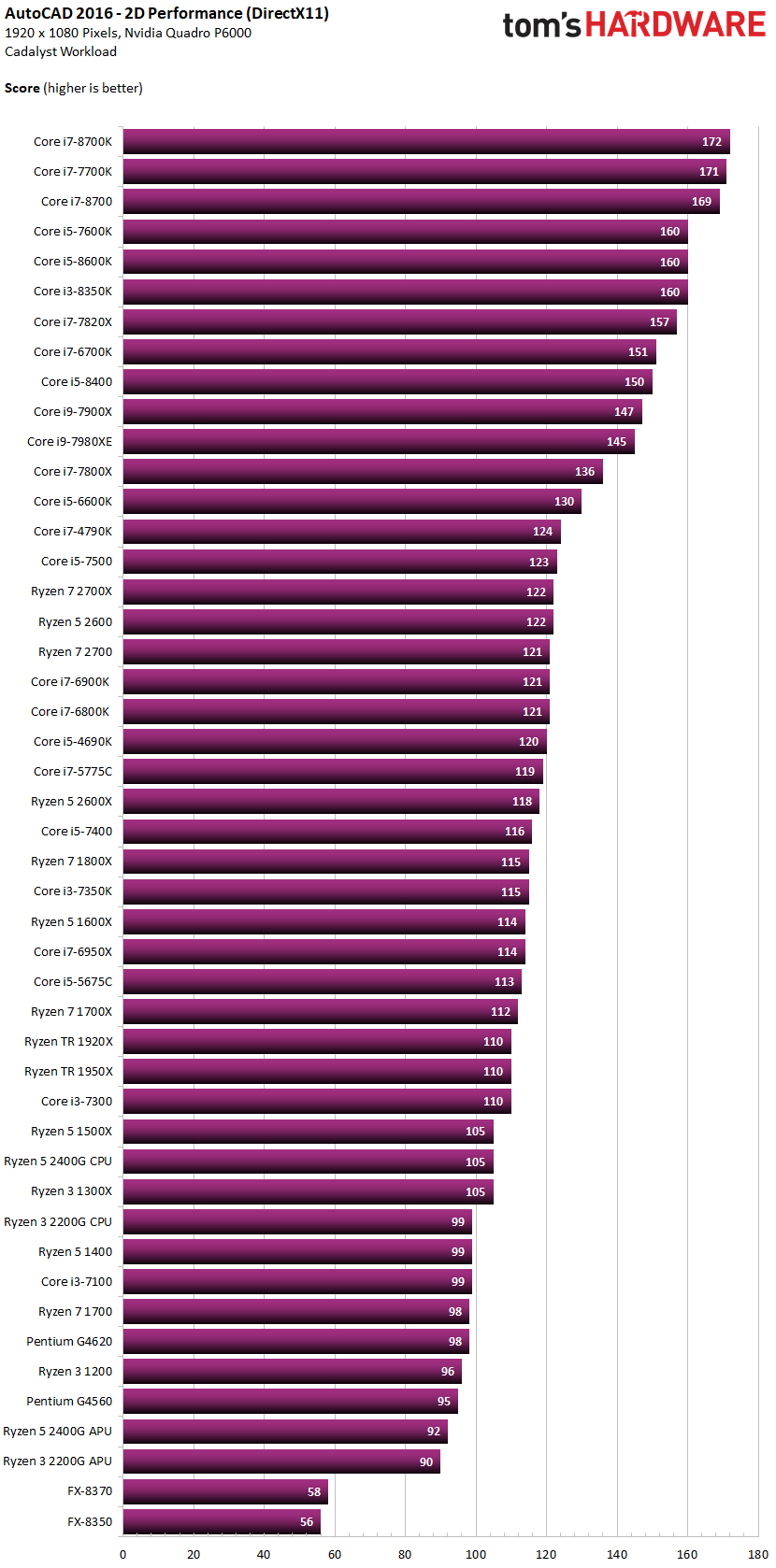
Billedkilde: tomshardvare
3D-Præstationsbenchmarks har CPU ‘ er med høj ur på toppen af rangeringen også:
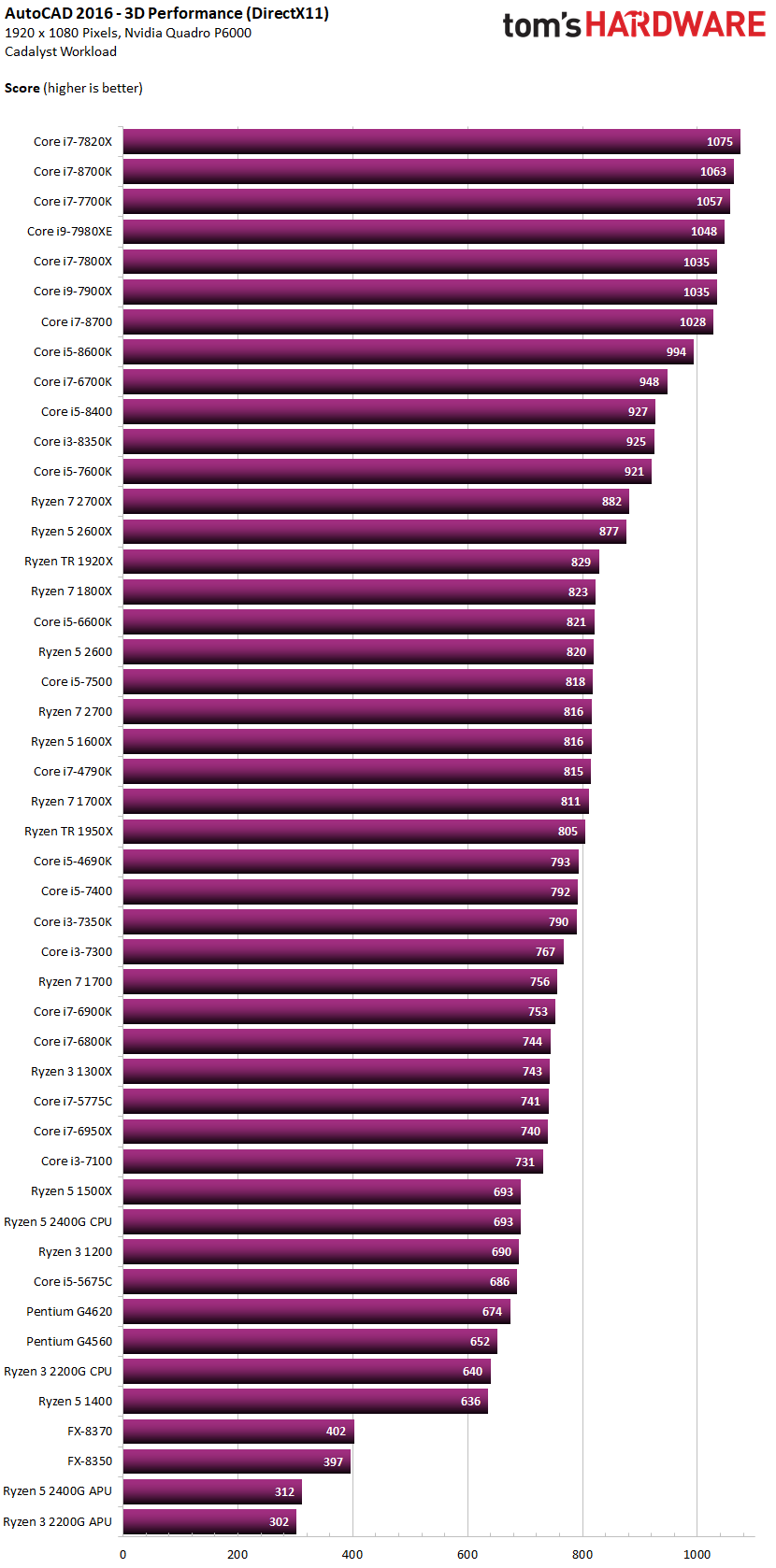
billedkilde: Tomshardvare
og en sidste CPU benchmark for solidværker, der bekræfter det, vi allerede har set:
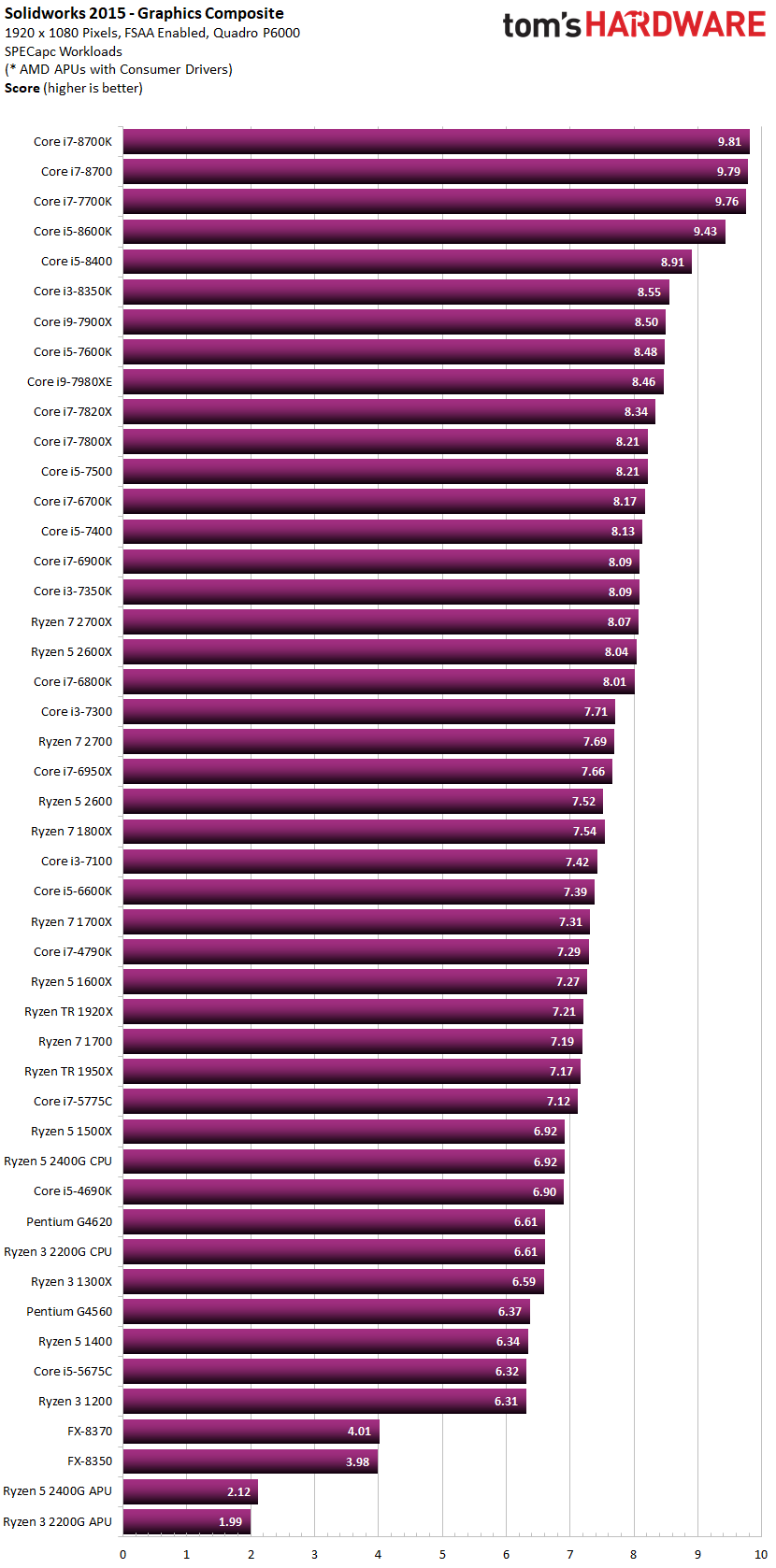
image-source: CPU Core-Ure og IPC (instruktioner pr.cyklus) er så vigtige, fordi mange opgaver ikke kan paralleliseres.enten fordi programmets kodebase er gammel og ikke er blevet opdateret eller optimeret (til parallelisering) i lang tid, eller fordi visse opgaver bare ikke kan paralleliseres på grund af ting som afhængigheder.
Her er et eksempel: du modellerer et hus i Revit eller Sketchup og har din Scene pænt optimeret i en ikke-destruktiv hierarkisk struktur.
det ser lidt sådan ud:
- Husvægekstrudering
- Værelse1
- vindue boolsk
- Kantskråning
- skru Booleans på Kantskråning
- Kantskråning
- vindue boolsk
- Værelse1
nu vil vi tykke husets murekstrudering lidt.
Vi har 5 forskellige objekter og ville tro at have en CPU med, siger 5 kerner, ville fremskynde fortykkelsen af husets Murekstrudering, fordi hver kerne kan arbejde på et objekt, ikke?
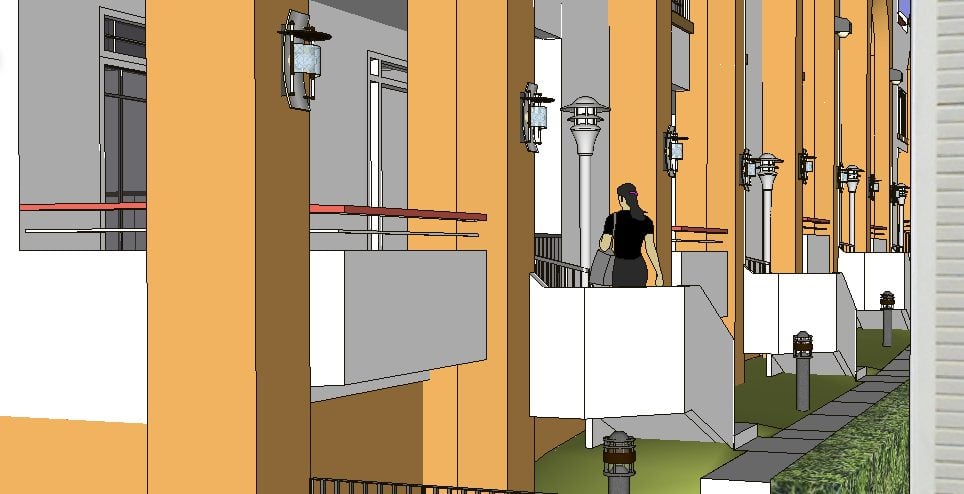
Image-Credit: Sketchup Help
ville det ikke fremskynde tingene pænt?
det ville, men desværre, fordi objekterne afhænger af hinanden, som de er i en hierarkisk kæde, skal en enkelt CPU – kerne først gå gennem denne kæde fra det øverste hierarkiske element og derefter bevæge sig mod de dybere elementer i hierarkiet-en efter en.
der er ingen måde, at “skrue Booleans” allerede kan beregnes, før kantkanten er færdigbehandlet og så videre. På grund af afhængigheder.
en enkelt CPU-kerne bliver nødt til at arbejde gennem hele den hierarkiske kæde af sig selv.
en enkelt CPU-kerne skal først beregne den tykkere Vægekstrudering, efter at den kan beregne vinduet Boolean, derefter kantkanten på vinduet Boolean, derefter kantkanten på det vindue Boolean kant, og først efter at alle disse er trådt igennem, kan CPU ‘ en beregne skruebooleanerne, der er i kantkanten.
alle de andre CPU-kerner vil vente ledigt under dette, fordi en sådan opgave ikke kan paralleliseres og losses på flere kerner.
og dette er et eksempel, der er ret simpelt, lavet til nem forståelse. Hvad der normalt foregår inde i et CAD-program er meget mere komplekst.
så kort fortalt: vi har brug for en CPU med høj ur, der optimalt har et dejligt Boostur på en eller flere kerner, for at være i stand til aktivt at arbejde så hurtigt som muligt med en lydhør og snappy visning i CAD-applikationer.
Her er vores CPU-anbefalinger, der giver mest ydeevne til dit aktive arbejde i CAD:
- AMD 9 5950
- AMD 9 5900
- AMD 7 5800
- Intel i9 10900k
- Intel i7 10700k
disse er alle CPU ‘ er med højt ur, der giver dig en jævn arbejdserfaring inden for din CAD-applikation.
hvad med Kseon eller andre “professionelle” CPU ‘ er?
Hvad er der galt? Det ser ud til at blive anbefalet meget ofte fra CAD-udviklere, så det skal fungere godt, ikke?
Nå, det med Kseon er, at du normalt handler med programmer og Drivercertificering, officiel Support og en høj pris for ydeevne.
Intel-enheder er meget dyrere end de CPU ‘ er, jeg nævnte ovenfor, deres ure er lavere, IPC er lavere & Turbo Boost-urene er lavere.ECC Memory Support (Error Correcting memory), som i meget sjældne tilfælde kan gøre dit CAD-program mere stabilt.desuden tilbyder CAD-udviklere ofte kun support, når du rent faktisk har en officielt understøttet CPU (f.eks.
så hvis du absolut har brug for pålidelighed og har brug for øjeblikkelig support til dine systemer, så bliver du nødt til at gå ruten for mange af de øverste CAD-Apps derude.
så igen, hvis du værdsætter ydeevne over pålidelighed og kan understøtte og fejlfinde på egen hånd, skal du få en ydeevne CPU som nævnt ovenfor, som f.eks.
bedste grafikkort til CAD-programmer
lad os kaste lys over debatten om Kvadro vs. Geforce:
Benchmarks understøtter min skrivning: Nvidias GeForce-eller RTK-kort er hurtigere i næsten alle CAD-Benchmarks. Autocad, opfinder, Solidværker, Revit you name it.
men professionelle GPU ‘ er som Nvidias Firekort har andre ting at tilbyde.
de har forskellige drivere end deres almindelige kolleger, som muliggør nogle funktioner i forskellige CAD-apps. Det har en funktion kaldet Realvisning, som kun understøttes på Pro-GPU ‘ er.
også spørgsmålet om Officiel Leverandørstøtte bør ikke overses.
mange CAD-applikationsleverandører tilbyder kun support, hvis du bruger udstyr, der er certificeret af dem, og dette certificerede udstyr består af for det meste professionelle komponenter som Nvidias kvad-serie eller AMDs Radeon Pro GPU ‘ er.spørg dig selv, har du brug for specifikke funktioner, der kun understøttes på Pro-GPU ‘ er, eller har du brug for officiel leverandørsupport?
hvis det bare er din egen arbejdsstation, skal du bekymre dig om, og du kan fejlfinde på egen hånd og ønsker den hurtigste oplevelse og gerne vil spare nogle penge (fordi Pro-GPU ‘ er er så meget dyrere) gå med en GeForce GPU eller en AMD Mainstream GPU.en Nvidia 2080ti fører i ydeevne mod de fleste Pro-GPU ‘ er i mange Benchmarks som AutoCAD Benchmark nedenfor og koster meget mindre.
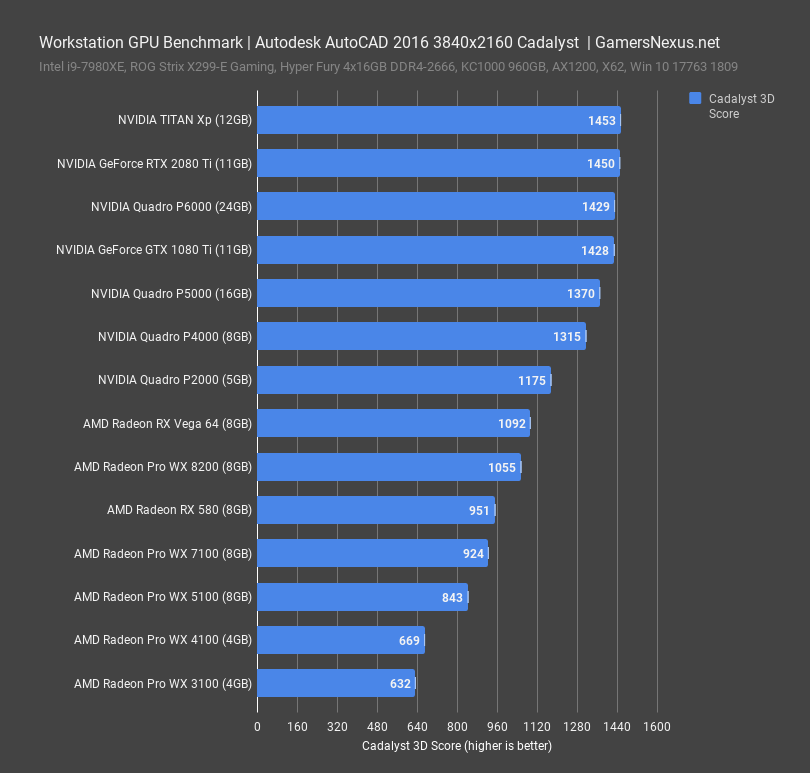
Når det er sagt, er det lidt af et specielt tilfælde: Det nyder godt af Firekort. Det ser ud til, at dette programs kodebase er blevet optimeret til at gøre brug af de ekstra funktioner, som Nvidia-Kvadroer har at tilbyde (eller almindelige GPU ‘ er er kunstigt forkrøblede).
Hvis du ønsker at gå med en firkant, vil disse Benchmarks fra Pugetsystems vise dig udførelsen af nuværende GPU ‘er:
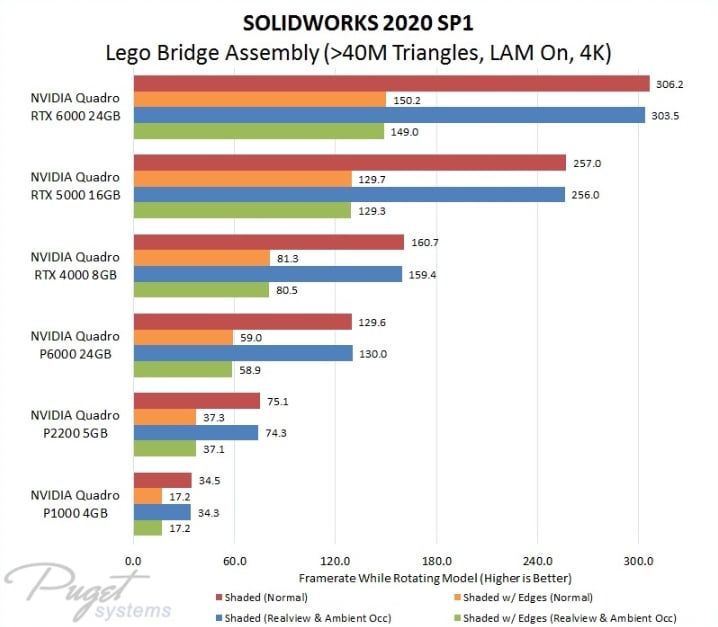
vores GPU-anbefalinger til CAD-programmer:
Nvidia GPU ‘er til Animation
- Nvidia 3090
- Nvidia 3080
- Nvidia 3070
- Nvidia 3060 Ti
- Nvidia 2060 Super
AMD GPU’ er til animation
- AMD Radeon Pro Series
- AMD Radeon rk 6800
- AMD Radeon rk 6800
nu hvor vi har diskuteret de mest kontroversielle dele af en CAD-computer, lad os gå videre til nogle grundlæggende:
bedste Bundkort til CAD-applikationer
bundkortet påvirker ikke din ydeevne så meget, men du skal sørge for, at det understøtter alle de funktioner, du har brug for, og matcher det udstyr, du skal tilslutte det.
selvfølgelig skal du matche Bundkortstikket til den CPU, du valgte tidligere. Få et Lga1200 Bundkort (490 Chipset) til en Intel Core i9 10900K (eller samme Generation) CPU, og et AM4 bundkort (570 Chipset) til en AMD 5900h CPU.

Billedkilde: MSI
andre funktioner, du skal passe på, er antallet af PCIe-Slots, som du kan tilslutte grafikkort til, antallet af USB-stik, mængden RAM-Slots samt antallet af lagerenheder såsom M. 2-Slots, du har til rådighed til brug.
for AMD 9 5900, som jeg i øjeblikket anbefaler stærkt til CAD-Apps, skal du bruge et AM4 bundkort som MSI Tomahav 570.
giv vores Bundkortguider en hurtig læsning, hvis du har problemer med at vælge en passende. Vi har en Bundkort Guide til Intel 9th Gen CPU ‘er, Intel 10th Gen CPU’ er og AMD CPU ‘ er.
bedste RAM (hukommelse) til CAD-programmer
CAD-arbejdsbelastninger ligner meget at arbejde i 3D-applikationer som Cinema 4D eller Maya.
den nødvendige mængde RAM afhænger meget af, hvor komplekse dine projekter og samlinger er, og hvor mange projekter du har åbnet på samme tid.
Hvis du har tendens til at have flere RAM-sultne applikationer ud over dit CAD-program åbent på samme tid, skal du sørge for, at du har tilstrækkelig RAM.kører vinduer 10, og at have Chrome, et E-mail-Program, nogle andre DCC-programmer som Photoshop og Illustrator, og en Tekstbehandlingsapp åben på samme tid ud over dit CAD-program vil helt sikkert spise væk på din RAM meget mere, end når du kun har en App åben ad gangen.
det er “brugervenlighed”, som vi leder efter, og det er ikke særlig effektivt at lukke andre applikationer, så vi kan bruge vores CAD-program.
for lettere CAD-arbejde skal du være på udkig efter at købe mindst 16 GB RAM.
med mere komplekse samlinger, eller når du bruger flere Apps på samme tid, skal du læne dig mod 32 GB eller endda 64 GB RAM.

Billedkilde: Corsair
for Mainstream-eller HEDT-CPU ‘er som Intel i7, i9 eller Ryse / Threadripper CPU’ er anbefaler jeg Corsair Vengeance DDR4 RAM, der kommer i alle mulige Hukommelseskapaciteter.Memory Clock Hastighed kan påvirke din CPU ‘ s ydeevne, og det anbefales at sigte mod RAM clocket på 3200mh eller højere.
bedste SSD / HDD/opbevaring til CAD-arbejde
samlinger og andre projektfiler kan blive ret store, især på komplekse projekter. Du vil være glad for at have nok lagerplads til at holde alle dine projekter gemt i flere revisioner – derudover vil et hurtigt drev til indlæsning og lagring af dine projekter holde dig i arbejde længere og vente mindre.
den aktuelt bedste type lagerenhed til de fleste PC-arbejdsbelastninger, inklusive CAD-arbejdsbelastninger, er NVMe M. 2 SSD.
Dette står for ikke-flygtig hukommelse udtrykke M.2 (formfaktoren) Solid State Drive og dybest set er en SSD, der er blevet videreudviklet til:
- være mindre
- brug en hurtigere grænseflade og
- være meget hurtigere i læsning og skrivning af data.

Du kan tilslutte en NVMe SSD til bundkortet uden at have brug for kabler. 5 gange så hurtigt som en almindelig SATA SSD og omkring 25 gange hurtigere end en mekanisk harddisk.
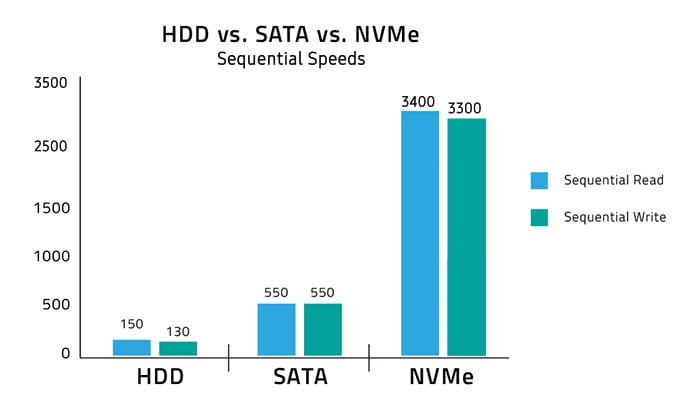
Jeg anbefaler at købe en NVMe SSD fra Samsung 970 EVO Plus – serien, der kommer i størrelser fra 250 GB-2 TB.
selvfølgelig er NVMe – drev noget dyrere end HDD ‘er eller SATA SSD’ er, og det er bedst at få begge dele-en mindre NVMe SSD til aktive projekter, apps og operativsystemet. Og en stor harddisk til sikkerhedskopiering og arkivering.
for højtydende CAD-arbejdsbelastninger skal en NVMe SSD være en standard på din købsliste. Tjek vores NVMe SSD-Guide for at se flere af de tilgængelige muligheder.
bedste PC-sag til CAD-arbejde
din PC ‘ s sag vil naturligvis ikke påvirke ydeevnen for din CAD-Build på nogen måde. Nå måske med hensyn til luftstrøm, men det kan normalt forsømmes, da CAD-arbejde ikke har tendens til at gøre din CPU eller GPU overophedet så hurtigt (medmindre du laver noget tungt rendering).
der er masser af sager derude i alle slags farver, størrelser og fra mange forskellige mærker.
der er ikke meget, du kan gøre forkert her. Tjek din Bundkortformfaktor (f.eks. Den mest almindelige størrelse er ATK, og du kan finde en million muligheder at vælge imellem.
en dejlig sag, som jeg bliver ved med at komme tilbage til, er Vær stille! Silent Base 601, der ser professionel ud og har nogle støjdæmpende funktioner, der gør din CAD-PC mere støjsvag.

Billedkilde: vær stille
bedste PSU til CAD
strømforsyningen skal have tilstrækkelig effekt til at kunne drive dine komponenter.
Hvis du er usikker på, hvor meget vand dine valgte komponenter faktisk har brug for, skal du tjekke denne brugervenlige Effektberegner på
nogle pålidelige mærker at passe på er Corsair, bestille, Seasonic og EVGA, som jeg har testet udførligt.
Vi har en Guide til at finde de bedste modulære PSU ‘ er her, hvis du har brug for nogle mere specifikke anbefalinger.
Jeg anbefaler at købe en noget stærkere PSU, end du i øjeblikket har brug for. På denne måde kan du opgradere til mere kraftfulde komponenter i fremtiden uden at skulle købe en ny PSU.
afsluttet & kompatibel PC bygger til CAD
det handler om det til de vigtigste komponenter, der er nødvendige for en fantastisk Computer til CAD-arbejdsbelastninger!
lad os tage et kig på nogle færdige Builds på forskellige prispoint, der vil fungere godt med CAD Apps som Autocad, Solidværker, Inventor, Revit og mange andre.
Husk, at disse er Performance builds og ikke pålidelighed/Support Builds. Hvis du er ansvarlig for CAD-computere i et stort firma, vil du måske handle ydeevne for pålidelighed og support, men det er selvfølgelig op til dig.
Performance Builds: bedste computere til CAD
nogle Build noter:
AMDs 3.Gen Ryse CPU ‘ er bringer en masse bang for din buck til bordet og vil sørge for at fremskynde dit aktive arbejde og Visningsydelse. AMD Rysen 5 3600st sport 6 kerner / 12 tråde, der ur temmelig højt og kan blæse gennem nogle af dine gengivelser og simuleringer på ingen tid.
på dette prispunkt kan Nvidia 1660 Ti 6GB, 16GB DDR4-3200 RAM og ADATA NVMe SSD nemt træde op til opgaven med at gøre dette til en fantastisk budget PC-Build til CAD.
bedste Computer til CAD, AMD ~1700$
nogle Bygge noter:
optrapning af ydeevnen på 1700$, denne konfiguration bringer en 8-Core Ryse 5800H CPU med det, som ure højere og sport flere kerner for hurtigere aktivt arbejde og rendering. Jeg tilføjede en tredjeparts CPU-køler, the bekstil Dark Rock Pro 4 til Build-listen, som er en af de bedste luftkølere til at holde CPU ‘ en pæn og kølig, selv under vedvarende belastninger.Nvidia 3070 grafikkort er en arbejdshest, der gør det muligt for dig at udføre en hurtig GPU-gengivelse og vil håndtere alle OpenGL/Visningsrelaterede opgaver uden problemer.
32 GB RAM og en 1TBNVME SSD sørger for, at du kan arbejde på komplekse CAD-projekter og få flere af dem åbnet på samme tid.
bedste Computer til CAD, AMD ~2600$
denne 2600$ AMD PC Build bringer med sig alle de klokker og fløjter, som du kan tænke på. Selvom AMD 5950 CPU ‘en har 16 kerner, er disse kerner endnu højere end CPU’ er med lavere kerne og vil gøre dit aktive arbejde snappy og glat.GPU ‘ en er en Nvidia 3080, som er et dyr af et grafikkort, der vil blæse gennem din GPU gengiver på ingen tid. Sandt nok, hvis GPU-gengivelse eller andre GPU-intensive opgaver ikke er en del af dit daglige arbejde, kan det være lidt overkill, men for dem der kan gøre brug af det, er det en tidsbesparende.
64GB RAM sørger for, at du næsten aldrig behøver at lukke et projekt eller Program igen, og en 2TB SSD sørger for, at du har plads nok til mange programmer og projekter.
bedste pålidelighed Computer til CAD, Intel CAD / Nvidia ~ 6350$
- CPU: Intel C-2145, 8 gange 3,70 CAD
- CPU-køler: vær stille! Dark Rock Pro 4
- Bundkort: ASUS C422 Pro / SE
- Hukommelse: 2 gange (eller 4 gange) Kingston Server Premier DIMM 16GB, DDR4-2666, CL19-19-19, reg ECC (KSM26RS4 / 16HAI)
- opbevaring: Samsung – 970 Evo 500GB M. 2 – 2280 Solid State Drive
- GPU: PNY P6000, 24GB GDDR5H, DVI, 4h DP
- Case: Fractal Design Definer Midi tårn
- strømforsyning: Corsair Professional serie platin ØKSE760 760h
Dette er en fremragende pålidelighed / holdbarhed / stabilitet Computer til CAD-applikationer med potentiale til at blive ydet støtte fra mere kræsne producenter.ECC RAM-understøttelse giver dig ekstra funktioner i mange CAD-Apps samt 10bit-Skærmfarveudgang.
prislappen er helt sikkert stor, men det er hvad du betaler for pålidelighed.
brugerdefineret PC-Builder-værktøj
gå videre til PC-Builder-værktøjet, der giver dig mulighed for at konfigurere din Computer til brugerdefinerede prispoint til alle slags formål. Det foreslår dele, der fungerer godt sammen og får den maksimale ydelse ud af dit budget.
CGDirector PC-Builder Tool

Byg din egen Computer
samling af din egen PC har mange fordele. Det er meget billigere at købe de enkelte komponenter og samle dem på egen hånd.
det er meget sjovt, nemt og du lærer meget.
med den viden skal du være i stand til at fejlfinde eventuelle problemer, der måtte opstå senere-på dig selv uden at skulle bringe din Computer til en butik for at få den rettet.
Du kan opgradere dele på egen hånd, når nyere og hurtigere udstyr er tilgængeligt, og du lærer meget om, hvordan computere fungerer, hvilket aldrig gør ondt!
Start med at se på, hvilke dele du har brug for til at opbygge din egen Computer.
derefter er her vores PC Build Guide, som du kan læse, eller hvis du er den visuelle type, er her en let at følge videotutorial om, hvordan du bygger/samler din egen Computer:
bedste bærbare computere til CAD-programmer som Autocad, Inventor eller Revit
så hvad med bærbare computere? Vi har talt om stationære computere hele denne tid, men heldigvis kan alt, hvad vi diskuterede ovenfor, også anvendes på en bærbar computer.
teorien bag, hvad der er vigtigt ved valg af en avanceret bærbar computer til CAD-arbejdsbelastninger, er den samme som i stationære computere til CAD.
Vi har brug for en CPU med højt ur, en Nvidia-GPU eller GPU, 16-32 GB RAM og en hurtig M. 2 SSD.
da Udstyrskomponenterne i bærbare computere normalt skal trække meget mindre strøm, når komponenterne ikke ydelsen på en stationær PC.
men det kan forventes fra et så lille kabinet. I en bærbar computer får du fordelen ved mobilitet, men handler den for ydeevne.
Vi skelner mellem ydelse vs pålidelighed/support, da både CPU ‘er og GPU’ er er tilgængelige til bærbare computere.
bedste bærbare computer til CAD-programmer
Hvis det er ydeevne, du er ude efter, vil du læne dig mod en CPU med højt ur og en højere ende GPU som f. eks. 2070 som du finder i følgende bærbare computer:
GIGABYTE Aero 15 OLED 15″ Ultra Slim Laptop

billedkredit: gigabyte
specifikationerne på denne gigabyte bærbare computer er:
- cpu: i7-9750h
- GPU: GeForce 2070 med 8 GB VRAM
- RAM: 16 GB RAM
- SSD: 512GB PCIe SSD
- Vind 10 Pro
- 15,6″ / 4k IPS-skærm med en FullHD-opløsning
Tjek den aktuelle pris her.
Nogle noter på denne bærbare computer:
Gigabyte Aero 15 OLED er den nyeste af en lang række fremragende bærbare computere til indholdsskabere. Den leveres med en fremragende 15,6 ” 4k IPS skærm, der udfører beundringsværdigt for visuelt krævende arbejde.Nvidia 2070 er en GPU i topklasse med 8 GB VRAM, og Intel i7-9750h sørger for, at din aktive arbejds-og visningsoplevelse er så glat, som den kan komme i en mobil formfaktor. Den store ting er, det har en Numpad, hvilket er meget sjældent i 15″ bærbare computere – jeg bruger personligt Numpad hele tiden, men du føler dig måske anderledes.
hvis Gigabyte endnu ikke har ramt dit søde sted, er der to flere gode valg:
- ASUS ROG G15 (2020) med en AMD 4800H CPU og en Nvidia 1660ti, som er ret overkommelig.15 serie bærbare computere, som er meget populære blandt indholdsskabere og spillere.
bedste pålidelighed / Support/stabilitet bærbar computer til CAD-programmer
Lenovo ThinkPad P52 (2018) 15.6 ” Business Laptop.
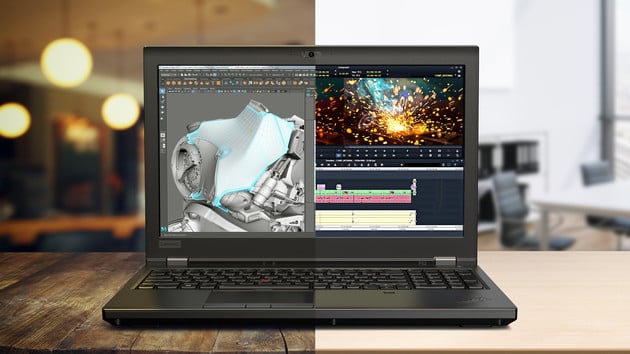
Billedkilde: Lenovo
specifikationerne på denne Gigabyte Laptop er:
- CPU: e-2176
- GPU: P2000 (4GB)
- RAM: 16GB RAM
- SSD: 512GB PCIe SSD
- Vind 10 Pro
- 15,6″ IPS-skærm med en FullHD-opløsning
tjek den aktuelle pris her.Lenovo ThinkPad P52 har en 6-Core Intel CPU, der øger op til 4,4 GG. Med 16 GB Ram, en Nvidia P2000 GPU og en PCIe-M. 2 SSD får du Pålidelighedsarbejdsstationsoplevelsen inde i en mobil formfaktor.
Det handler om det! Hvilken Computer eller bærbar computer til CAD tænker du på at købe?